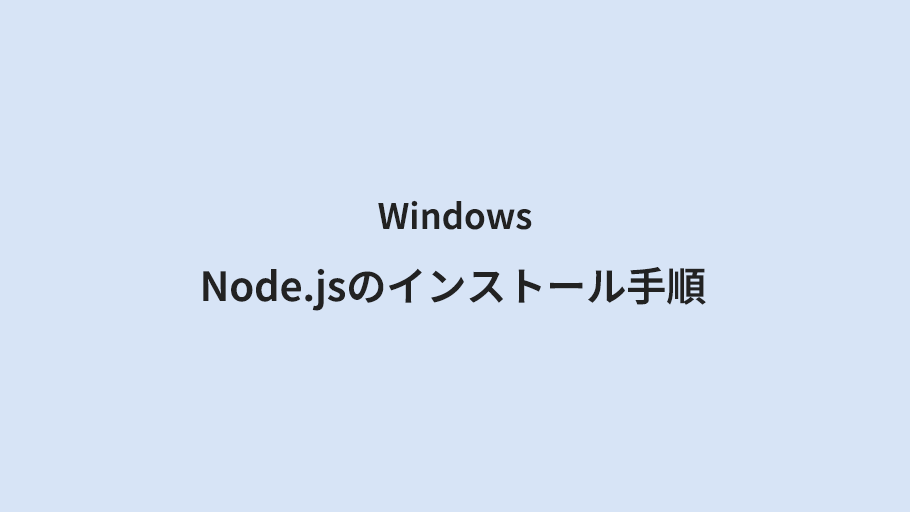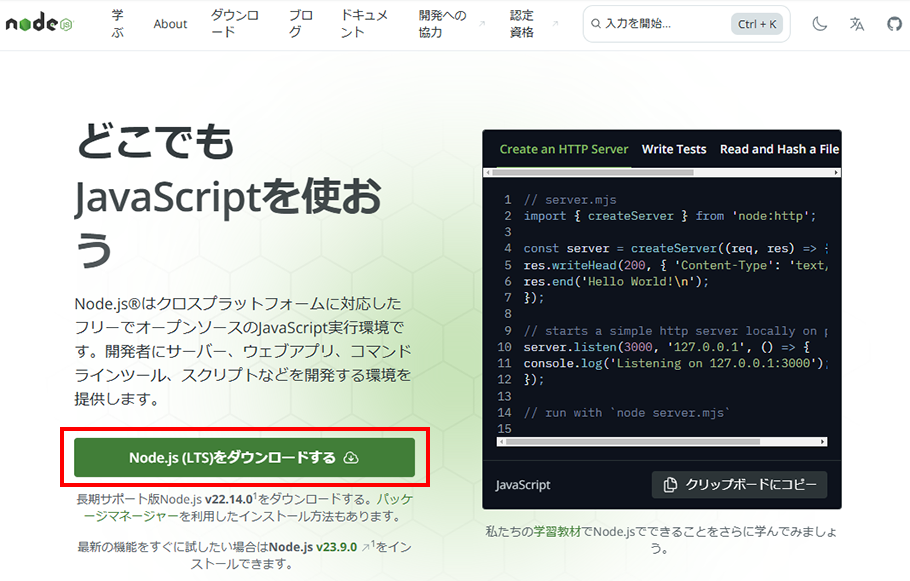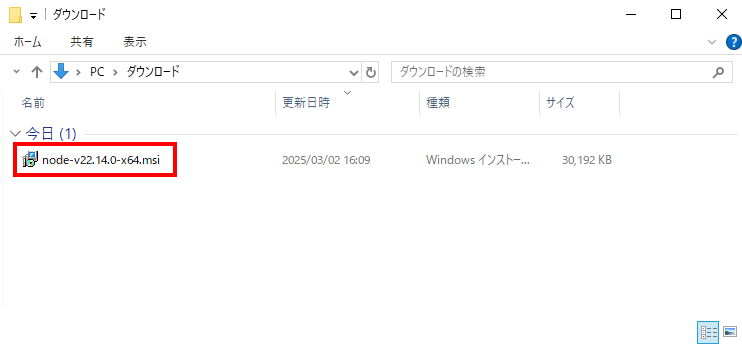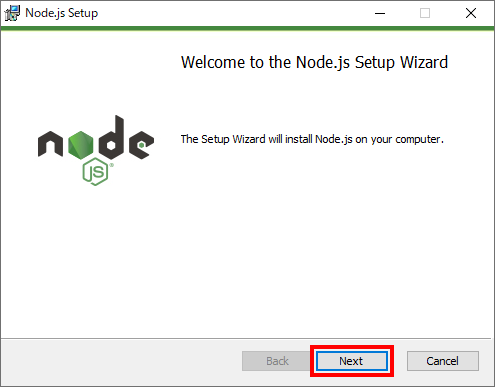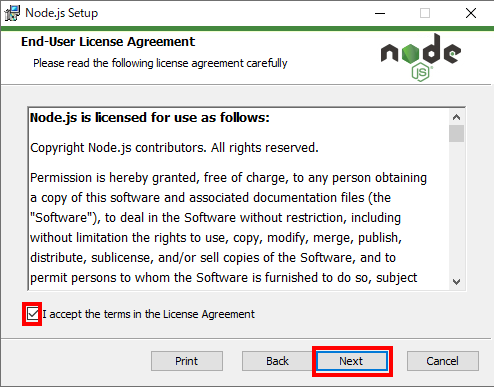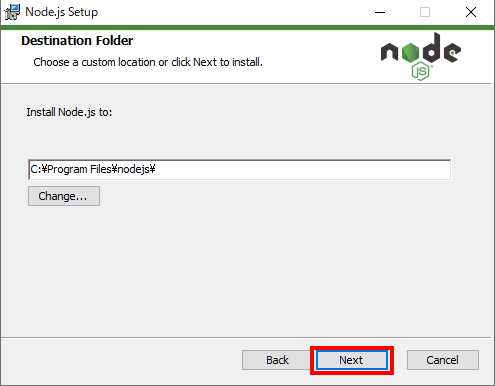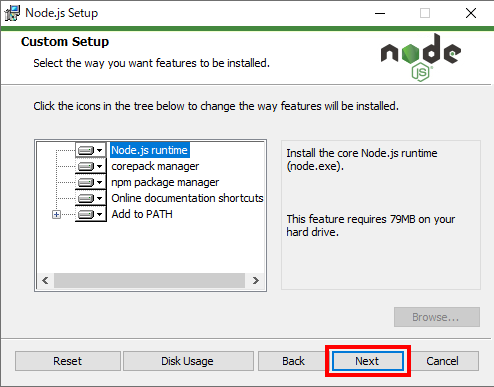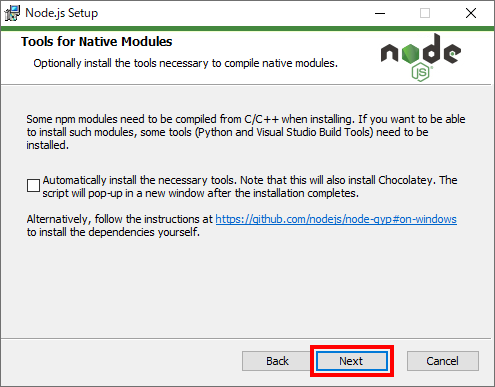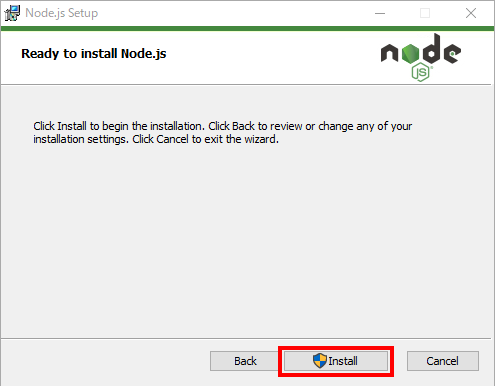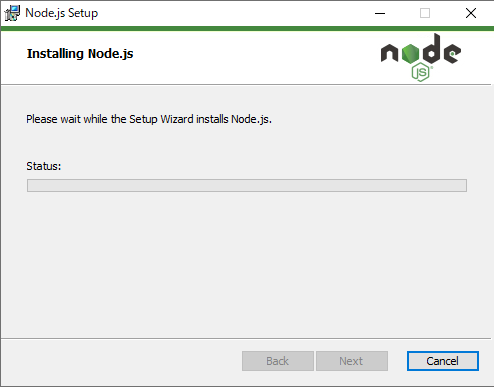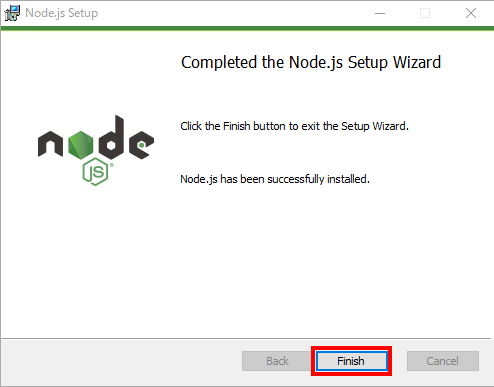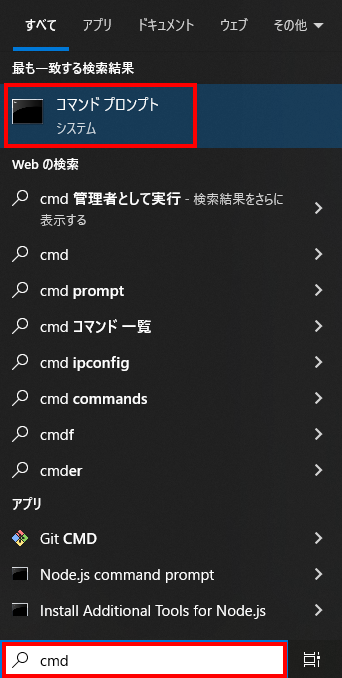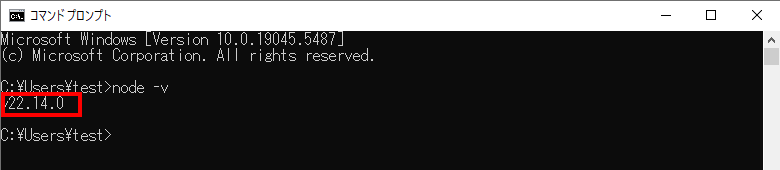WindowsパソコンにNode.jsをインストールしたい方のために、公式サイトからのダウンロード方法からインストール手順、そしてインストール後の動作確認方法まで、初心者にも分かりやすく丁寧に解説します。
これからNode.jsを使ってJavaScriptの開発を始めたい方は、ぜひ参考にしてください。
- Windows
- Node.js 22.14.0
Node.jsのインストール方法
公式サイトのダウンロードページにアクセスする
公式サイトのダウンロードページ(https://nodejs.org/ja)にアクセスします。
「Node.js (LTS)をダウンロードする」をクリック
※通常は LTS (長期サポート版) を選ぶと安定しています。

ダウンロードした「node-v22.14.0-x64.msi」を実行
※私の場合はダウンロードフォルダにダウンロードされましたが、各々の環境によってダウンロード先は異なります。
※「node-v22.14.0-x64.msi」の数字部分はバージョンによって異なります。

「Next」をクリック

ライセンス契約書の内容を確認後、「I accept the terms in the License Agreement」にチェックを入れ、「Next」をクリック

デフォルト設定のまま「Next」をクリック

デフォルト設定のまま「Next」をクリック

デフォルト設定のまま「Next」をクリック

「Install」をクリック

インストールが完了するまで待機

「Finish」をクリック

Node.jsのインストール確認
Windowsの検索バーに「cmd」と入力し、表示された「コマンド プロンプト」をクリック

立ち上がった「コマンド プロンプト」に
node -vと入力し、「Enter」キーを押下Copyをクリックするとコピーできます。
CommandCopynode -v
Node.jsのバージョン名が表示されたら、Node.jsが正しくインストールされています。